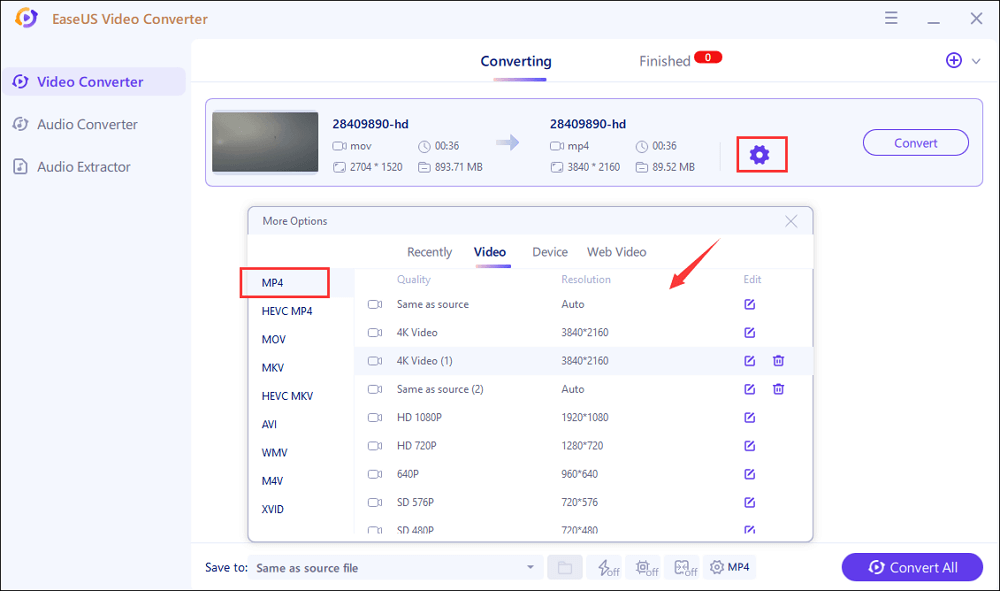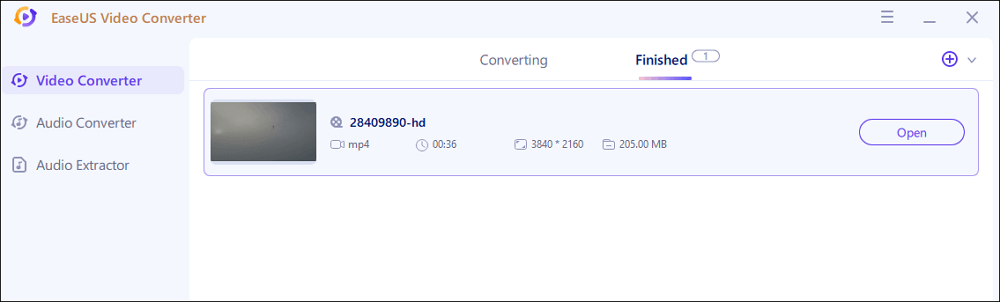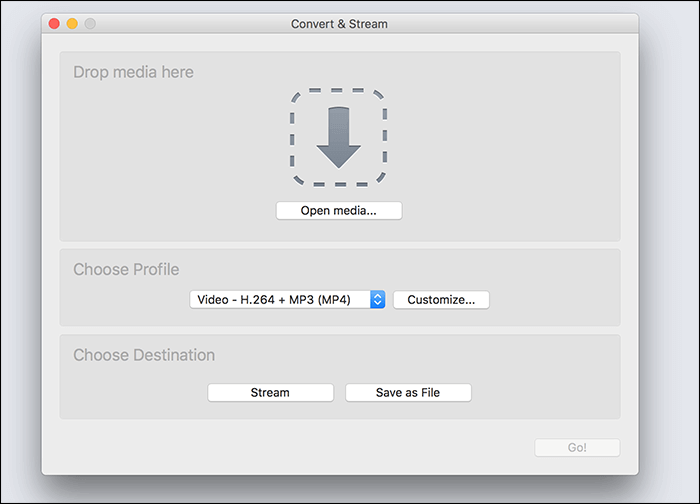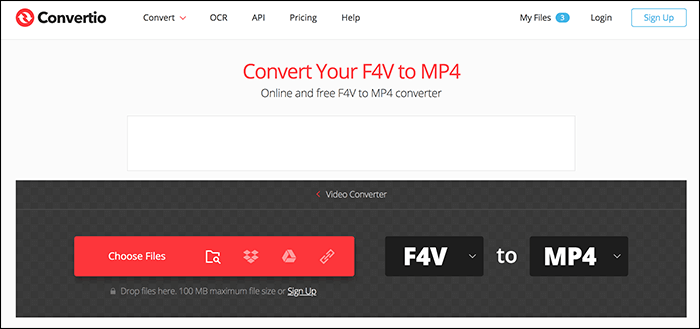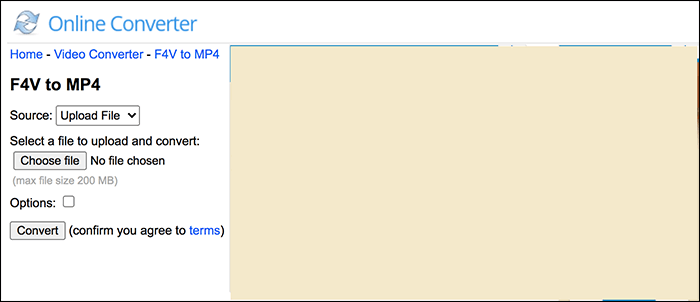Het is zeer onwaarschijnlijk dat u tegenwoordig het F4V-formaat tegenkomt. Dit formaat was echter ooit een populair bestandsformaat voor Adobe's Flash-bestanden. Dit was een geüpgradede versie van het originele Flash-formaat, en hierdoor kon je de bestanden openen en afspelen die met de Adobe Flash-tool waren gemaakt. Aangezien het formaat niet meer zo populair is als het ooit was, wil je misschien je bestanden converteren met een F4V naar MP4-converter.
MP4 is een standaard bestandsformaat dat op bijna alle apparaten wordt ondersteund. U kunt MP4-bestanden afspelen op uw Windows-, Mac-, Android- en zelfs iOS-apparaten. Zodra u uw F4V-flashbestanden naar dit formaat hebt geconverteerd, hoeft u zich nooit meer zorgen te maken over bestandscompatibiliteit. Er zijn methoden om F4V naar MP4 te converteren voor Windows, Mac en online. Deze gids behandelt methoden voor al deze platforms, zodat u uw bestanden kunt converteren, ongeacht op welk platform u zich bevindt.
Hoe F4V naar MP4 te converteren op Windows 10
Als je een voorkeursspeler op je computer hebt, maar deze speelt geen F4V af, dan kun je je F4V-bestanden converteren naar MP4 met behulp van die apps in dit deel.
1. EaseUS Video Converter
EaseUS Video Converter wordt meestal beschouwd als een van de beste Windows-converters, vooral bij het verwerken van bestanden in een aantal ongebruikelijke formaten, zoals F4V. Deze complete software ondersteunt meer dan 500 formaten, inclusief formaten die u misschien kent, zoals MP3, MP4, AVI, enz., en enkele ongebruikelijke formaten, zoals F4V.
De videokwaliteit is misschien wel hetgene waar je het meest om geeft bij bestandsconversie, en de mogelijkheid om de videokwaliteit te behouden is een noodzakelijke standaard om een video-omzetter te waarderen. Het lijdt geen twijfel dat de EaseUS Video Converter een uitstekende converter is en de kwaliteit van de bronvideo kan behouden en zelfs verbeteren. En u hoeft alleen maar de resolutie te kiezen die bij uw behoeften past.
Belangrijkste kenmerken:
- Een van de beste gratis videoconverters
- Versnel de conversie via GPU-versnelling
- Behoud of verbeter de videokwaliteit in de conversie
- Bestanden samenvoegen met een ingebouwde video/audio-fusie
Deze software kan je veel helpen bij het converteren van F4V naar MP4. Klik op de knop om het te downloaden en probeer het.
Stappen om F4V naar MP4 te converteren met EaseUS Video Converter:
Stap 1. Start EaseUS Video Converter op uw pc en kies de "Video Converter". Klik op de knop "Bestanden kiezen" om de video te importeren die u wilt converteren. Je kunt de video ook slepen en neerzetten om deze te importeren.
Stap 2. Klik op de optie "Instellingen" om het doelformaat te selecteren. U kunt MP4 als uitvoerformaat kiezen en de resolutie en bitrate correct aanpassen.
Stap 3. Pas de map aan om de MP4-video na conversie op te slaan. Er zijn twee knoppen beschikbaar om het bestand te converteren. De knop "Converteren" kan u helpen één video te converteren, terwijl de knop "Alles converteren" een reeks video's kan verwerken.
Stap 4. Op het tabblad "Voltooid" vindt u de geconverteerde MP4-video. Als u een voorbeeld wilt bekijken, klikt u op de knop "Openen" om de ingebouwde mediaspeler te activeren.
2. EaseUS Video-editor
EaseUS Video Editor is ook een van de programma's die u kunt gebruiken om F4V-bestanden naar MP4 te converteren. Dit is een van de meest toegankelijke tools die u kunt gebruiken om de conversie uit te voeren. De app wordt geleverd met een nette en schone interface die het vinden en gebruiken van opties veel eenvoudiger maakt dan vergelijkbare software. Het helpt u niet alleen uw bestanden te converteren, maar het helpt u ook uw bestanden te bewerken.
EaseUS Video Editor
Eenvoudige en slimme videobewerkingssoftware voor beginners
- Gebruiksvriendelijke interface
- Splits en voeg videobestanden samen vóór de conversie
- Pas stijl aan, voeg watermerk, zoom, mozaïek, snelheid of langzame video/audio toe.
- Pas geluidseffecten en filters toe op uw F4V-bestanden
Hoe F4V naar MP4 op Mac te converteren
Net als Windows kan uw Mac-machine standaard ook veel verschillende soorten bestandsindelingen afspelen. De ingebouwde tools zoals QuickTime Player kunnen tientallen bestandsindelingen voor je afspelen zonder dat je tools van derden hoeft te installeren.
Als het echter gaat om het converteren van bestanden, moet u daarvoor op een app van derden vertrouwen. Er is geen gebrek aan tools voor bestandsconversie en je hebt een gratis en open-source F4V naar MP4-converter om F4V naar MP4 op je Mac-machine te converteren. U bent waarschijnlijk bekend met deze app en wordt VLC Media Player genoemd.
Functies
- Volledig gratis en open-source applicatie
- Aangepaste conversieprofielen om uit te kiezen
- Stream of sla het geconverteerde bestand op je Mac op
![vlc zet f4v om naar mp4]()
Hoe F4V naar MP4 te converteren met VLC Media Player op Mac
Stap 1. Start VLC Media Player op uw Mac, klik op het menu "Bestand" bovenaan en selecteer de optie "Converteren/Stream". U kunt ook op de sneltoets "Command + Shift + S" drukken.
Stap 2. Klik op de knop "Media openen" en voeg het F4V-bestand vanaf uw Mac toe. Dit is het bestand dat wordt geconverteerd naar het MP4-formaat.
Stap 3. Nadat het bestand is toegevoegd, selecteert u de optie met "MP4" in het vervolgkeuzemenu "Kies profiel". Optioneel, als u de profielopties wilt aanpassen, klikt u op de knop "Aanpassen".
Stap 4. Klik ten slotte op de knop "Opslaan als bestand" om het bestand te converteren en op uw Mac op te slaan.
Hoe F4V online naar MP4 te converteren
Er zijn zowel voor- als nadelen aan het gebruik van desktopprogramma's om uw bestanden te converteren. Het belangrijkste voordeel is dat u uw bestanden niet van internet hoeft te uploaden of downloaden; u kunt uw bestanden lokaal laten converteren. Een nadeel is dat het een gedoe is om een app te installeren, zelfs als je alleen maar een enkel bestand wilt converteren.
Gelukkig zijn er nu online F4V naar MP4-conversietools om u te helpen F4V naar MP4 op internet te converteren. Deze tools werken op uw webbrowser en laten u uw bronbestanden uploaden om ze naar het door u gekozen formaat te converteren.
Tool 1. Zamzar
Als je ooit op een grote zoekmachine naar een tool voor bestandsconversie hebt gezocht, is Zamzar waarschijnlijk in je zoekresultaten verschenen. Met Zamzar kunt u gemakkelijk en snel al uw F4V-bestanden converteren naar het MP4-formaat. U kunt uw bestanden ook naar andere formaten converteren als u dat wilt. U kunt bestanden uploaden vanaf web-URL's, en dit is handig als uw F4V-bestand zich op een online webserver bevindt.
![Zamzar online f4v naar mp4 converter]()
Functies
- Meerdere manieren om uw F4V-bestanden te uploaden
- Schone en goed georganiseerde gebruikersinterface
- Snel en gemakkelijk te gebruiken
Link: https://www.zamzar.com/convert/f4v-to-mp4/
Hoe F4V naar MP4 te converteren met Zamzar Online:
Stap 1. Ga naar de Zamzar-site, klik op "Bestanden toevoegen" en upload uw originele F4V-bestand naar de site.
Stap 2. Selecteer "MP4" in de vervolgkeuzelijst naast het gedeelte voor het uploaden van bestanden. Hier kunt u een uitvoerformaat voor uw bestanden selecteren.
Stap 3. Klik op de knop "Nu converteren" om te beginnen met het converteren van uw F4V-bestand naar MP4.
Stap 4. Wanneer uw bestand is geconverteerd, klikt u op de knop "Download" om het bestand op uw computer op te slaan.
Tool 2. Converteren
Convertio helpt u niet alleen uw mediabestanden zoals uw F4V-bestanden naar MP4-indeling te converteren, maar u kunt er ook veel andere bestandstypen mee converteren. Dit omvat onder meer uw documenten, e-boeken, archieven, presentaties. Deze online tool werkt prima om u te helpen uw F4V-bestanden naar MP4 of een ander formaat naar wens te converteren.
![convertip converter f4v naar mp4 online]()
Functies
- Upload bestanden vanaf uw computer en cloudservices zoals Google Drive en Dropbox
- Sla de geconverteerde bestanden rechtstreeks op in Dropbox of Google Drive
- Opties aanpassen voor uw geconverteerde bestand
Link: https://convertio.co/f4v-mp4/
Hoe F4V naar MP4 te converteren met Convertio:
Stap 1. Open de Zamzar-site, klik op "Bestanden kiezen" en upload uw F4V-bestand.
Stap 2. Zorg ervoor dat "F4V" is geselecteerd in het eerste vervolgkeuzemenu en "MP4" in het tweede vervolgkeuzemenu.
Stap 3. Druk op de knop met de tekst "Converteren" om te beginnen met het converteren van uw F4V-bestand naar MP4.
Stap 4. Klik op "Download" op het resulterende scherm om het geconverteerde bestand naar uw computer te downloaden.
Hulpmiddel 3. Online Converter
Online Converter heeft een fundamentele en ongecompliceerde benadering om uw bestanden online te converteren. U kunt uw F4V-bestanden met extreem gemak converteren naar MP4 met behulp van deze online tool. Het enige dat u hoeft te doen, is de site bezoeken, het bestand uploaden en uw geconverteerde bestand is klaar om te downloaden. De tool ondersteunt verschillende andere bestandsindelingen als u besluit uw F4V-bestand naar een ander formaat te converteren.
![Online converter]()
Functies
- Upload F4V-bestanden van zowel uw computer als web-URL's
- Knip uw bestand voordat u het converteert
- Specificeer een framegrootte voor uw geconverteerde bestand
Link: https://www.onlineconverter.com/f4v-to-mp4
Hoe F4V naar MP4 te converteren met behulp van online converter:
Stap 1. Start de Online Converter-site, klik op "Bestand kiezen" en voeg uw F4V-bestand toe.
Stap 2. Vink het vakje "Opties" aan als u aangepaste opties voor uw bestand wilt opgeven.
Stap 3. Klik op de knop met de tekst "Converteren" om te beginnen met het converteren van uw F4V-bestand naar MP4.
Stap 4. Zodra het bestand is geconverteerd, klikt u op "Nu downloaden" in het volgende scherm om het bestand te downloaden.
Nadat u het bestand naar uw computer hebt gedownload, klikt u op de optie waarmee u het bestand van de webserver van het hulpprogramma kunt verwijderen.
Conclusie
Nu de ondersteuning voor het F4V-bestandsformaat langzaam wegsterft, moet u uw F4V-bestanden converteren naar een meer algemeen erkend formaat. MP4 is een goede keuze omdat het op bijna alle apparaten kan worden afgespeeld, en de hierboven genoemde tools helpen je bij het uitvoeren van die conversie. Gebruik EaseUS Video Converter als u een Windows-gebruiker bent, omdat het u een eenvoudige manier biedt om uw bestanden te converteren.
Veelgestelde vragen over het converteren van F4V naar MP4
Hieronder volgen enkele van de meest gestelde vragen over de conversie van F4V naar MP4 en hun antwoorden.
1. Hoe converteer ik van F4V naar MP4?
U kunt van F4V naar MP4 converteren met zowel desktopprogramma's als online sites. Als u een Windows-gebruiker bent, kunt u EaseUS Video Editor gebruiken om de taak uit te voeren. Mac-gebruikers kunnen VLC gebruiken en online gebruikers kunnen een van de vele online services gebruiken om de bestanden te converteren.
2. Wat is een F4V-bestand?
Een F4V-bestand is een Adobe Flash-bestand dat ooit een populair videoformaat was. U ziet dit bestand misschien niet zo vaak als voorheen, maar er zijn nog steeds gelegenheden waar u er een kunt tegenkomen.
3. Kan VLC FLV naar MP4 converteren?
Ja, VLC kan FLV naar MP4 converteren met behulp van de ingebouwde tool voor bestandsconversie. U moet uw FLV-bronbestand aan de app toevoegen, "MP4" selecteren als uitvoerformaat en uw bestand wordt geconverteerd.
![EaseUS Data Recovery Wizard]()
![EaseUS Data Recovery Wizard for Mac]()
![EaseUS Partition Manager Pro]()
![EaseYS Partition Manager Server]()
![EaseUS Todo Backup Workstation]()
![EaseUS Todo Backup Advanced Server]()